ทุกสิ่งที่คุณต้องรู้เกี่ยวกับการโอเวอร์คล็อก Raspberry Pi 400
Raspberry Pi 400 รวมอยู่ในชุดคีย์บอร์ดแล้วจึงกลายเป็นเดสก์ท็อปพีซีที่เรียบร้อย เพียงเสียบเข้ากับจอภาพและคุณก็ไปได้เลย นอกเหนือจากเคสคีย์บอร์ดแล้ว มันคือ Raspberry Pi 4 ที่ได้รับการดัดแปลง โดยใช้โปรเซสเซอร์ Broadcom BCM2711 quad-core Cortex-A72 ตัวเดียวกัน และเช่นเดียวกับ Pi 4 คุณสามารถโอเวอร์คล็อกได้หากคุณรู้สึกว่าจำเป็นต้องใช้ความเร็วเพิ่มเติม ที่นี่เราจะแสดงให้คุณเห็นว่าต้องทำอย่างไร
ทำไมต้องโอเวอร์คล็อก Raspberry Pi 400 ของคุณ?
ประสิทธิภาพของความเร็วสัญญาณนาฬิกาพื้นฐานของ Pi 400 ที่ 1.8 GHz ซึ่งเหมาะสำหรับการใช้งานเดสก์ท็อปรายวันทั่วไปและงานต่างๆ เช่น การใช้โซลูชันทางเลือกที่โฮสต์เองกับแพลตฟอร์มออนไลน์ที่เป็นกรรมสิทธิ์ อาจไม่เพียงพอสำหรับกิจกรรมที่มีความต้องการมากขึ้น เช่น การเข้ารหัสวิดีโอ เมื่อใช้เป็น เซิร์ฟเวอร์สื่อ Plex หรือใช้โมเดลปัญญาประดิษฐ์ที่ครอบคลุมสำหรับแอปพลิเคชัน AI เชิงสนทนา
ในบางสถานการณ์ Pi 400 อาจประสบปัญหาในการจัดการกับความต้องการของงานเฉพาะ ส่งผลให้ประสิทธิภาพลดลงและเฟรมหลุดที่อาจเกิดขึ้นขณะเล่นวิดีโอ 4K
การปรับเปลี่ยนความเร็วสัญญาณนาฬิกาของ Raspberry Pi 400 ให้เกินระดับเริ่มต้นที่ 1.8 กิกะเฮิรตซ์จะช่วยเพิ่มความสามารถในการประมวลผลได้อย่างมาก ส่งผลให้ผู้ใช้ได้รับประสบการณ์ที่ตอบสนองได้ดีขึ้น และปรับปรุงประสิทธิภาพในระหว่างงานที่มีความต้องการสูง
สิ่งสำคัญที่ควรทราบก็คือ มีข้อเสียที่อาจเกิดขึ้นจากการโอเวอร์คล็อก Raspberry Pi 400 ซึ่งรวมถึงอายุการใช้งานที่ลดลง และความเป็นไปได้ที่จะทำให้การรับประกันใดๆ ที่เกี่ยวข้องเป็นโมฆะ อย่างไรก็ตาม ผู้ที่เลือกดำเนินการนี้ควรตระหนักถึงความเสี่ยงเหล่านี้ โดยเฉพาะอย่างยิ่งเมื่อพยายามที่จะบรรลุระดับประสิทธิภาพที่รวดเร็วยิ่งขึ้น
ระบบระบายความร้อนในตัวของ Pi 400€™s
เราต้องระมัดระวังอุณหภูมิของ CPU ในขณะที่โอเวอร์คล็อก เนื่องจากเมื่ออุณหภูมิถึงประมาณ 80 องศาเซลเซียส ระบบบนชิป (SoC) ของ Raspberry Pi จะเปิดใช้งานคุณสมบัติด้านความปลอดภัยซึ่งจะลดความเร็วคอร์ของ CPU เพื่อลดอุณหภูมิ การลดลงสูงสุดนี้สามารถเกิดขึ้นได้ถึง 85 องศาเซลเซียส และยังรวมถึง GPU ด้วย
Raspberry Pi 400 แตกต่างจากคอมพิวเตอร์บอร์ดเดี่ยวอื่นๆ ตรงที่ต้องเผชิญกับความท้าทายในการรวมกลไกการระบายความร้อนเพิ่มเติม เช่น พัดลม โดยไม่ต้องเปิดกล่องคีย์บอร์ดในตัว ซึ่งโดยทั่วไปแล้วไม่เป็นที่ต้องการสำหรับผู้ใช้ส่วนใหญ่ อย่างไรก็ตาม Pi 400 มีแผงระบายความร้อนโลหะที่ขยายได้ซึ่งครอบคลุมทั่วทั้งตัวเครื่อง ช่วยให้ควบคุมความร้อนได้อย่างมีประสิทธิภาพแม้ในช่วงที่มีภาระงานสูงและสถานการณ์การโอเวอร์คล็อกโดยการรักษาอุณหภูมิ CPU ต่ำ
 เครดิตรูปภาพ: Jeff Geerling/YouTube
เครดิตรูปภาพ: Jeff Geerling/YouTube
วิธีโอเวอร์คล็อก Raspberry Pi 400
ตามแนวทางปฏิบัติมาตรฐานที่ใช้กับการทำซ้ำต่างๆ ของซีรีส์ Raspberry Pi เราสามารถปรับความถี่การทำงานของหน่วยประมวลผลกลาง (CPU) ได้โดยการแก้ไขไฟล์การกำหนดค่าที่ใช้ในระหว่างกระบวนการเริ่มต้นครั้งแรก สิ่งนี้สามารถทำได้โดยการใช้ระบบปฏิบัติการ Raspberry Pi ที่แพร่หลายและเกี่ยวข้องกับการเข้าถึงไฟล์ดังกล่าวที่เรียกว่า"config.txt"
โดยคลิกที่ไอคอนที่เกี่ยวข้องซึ่งอยู่ในแถบเมนูด้านบน หรือโดยการเลือก"เมนู"ตามด้วย"อุปกรณ์เสริม"จากนั้นเลือก"เทอร์มินัล"เมื่อเปิดแล้ว เพียงพิมพ์คำสั่งด้านล่าง:
sudo apt update && sudo apt upgrade -y
ติดตั้งเครื่องมือตรวจสอบ
เพื่อที่จะเพิ่มประสิทธิภาพของ Raspberry Pi 400 ได้สำเร็จ ขอแนะนำให้คุณติดตั้งยูทิลิตี้ที่จำเป็นบางอย่างก่อน ยูทิลิตี้ตัวหนึ่งคือเครื่องมือข้อมูลระบบ Neofetch ซึ่งให้ข้อมูลเชิงลึกอันมีค่าเกี่ยวกับการกำหนดค่าฮาร์ดแวร์และซอฟต์แวร์ของอุปกรณ์
sudo apt install neofetch
ถัดไป ติดตั้งเครื่องมือทดสอบความเครียด Stressberry:
sudo apt install stress
sudo pip3 install stressberry
หากต้องการดูข้อมูลระบบปัจจุบัน ให้รัน:
neofetch
ในการแสดงความถี่ CPU มาตรฐานที่ 1.8 GHz จำเป็นต้องดำเนินการตรวจสอบความเครียดเบื้องต้นโดยใช้อัตราสัญญาณนาฬิกาพื้นฐานเพื่อวัตถุประสงค์ในการเปรียบเทียบกับผลการโอเวอร์คล็อกในภายหลัง เพื่อให้บรรลุผลดังกล่าว ให้ป้อนคำสั่งต่อไปนี้และปล่อยให้รันเป็นระยะเวลาหนึ่งร้อยวินาที โดยใช้ประโยชน์จากแกนประมวลผลที่มีอยู่ทั้งหมดในระหว่างการประเมิน:
stressberry-run -n "My Test" -d 100 -i 30 -c 4 mytest1.dat
เมื่ออุณหภูมิพื้นฐานคงที่แล้ว โปรแกรมจะเริ่มการทำงาน โดยแสดงอุณหภูมิและความถี่ของ CPU ปัจจุบันเป็นเมกะเฮิรตซ์ในแต่ละบรรทัด
แก้ไขไฟล์ Config.txt เป็น Overclock
เพื่อเริ่มต้นกระบวนการโอเวอร์คล็อก จำเป็นต้องเข้าถึงและแก้ไขไฟล์การกำหนดค่าชื่อ"config.txt"โดยใช้โปรแกรมแก้ไขข้อความที่เหมาะสม เช่น แอปพลิเคชัน"nano"
sudo nano /boot/config.txt
หากต้องการโอเวอร์คล็อก ARM โปรดเลื่อนลงไปที่ส่วนที่ขึ้นต้นด้วยแฮชแท็ก “#uncomment to overclock the arm” ต่อไปนี้ โปรดลบบรรทัดข้อความที่อยู่ด้านล่างโดยตรง จากนั้นกรุณาแทรกชุดบรรทัดถัดไปตามที่ระบุไว้
arm_freq=2000
gpu_freq=750
over_voltage=6
ตอนนี้เราจะปรับความถี่ CPU เป็น 2 GHz เพิ่มระดับแรงดันไฟฟ้าคอร์ และปรับปรุงประสิทธิภาพของหน่วยประมวลผลกราฟิก (GPU) เพิ่มเติมเพื่อประโยชน์เพิ่มเติม เมื่อคุณบันทึกการเปลี่ยนแปลงเหล่านี้ในนาโนแล้ว ให้กดปุ่ม"Ctrl"พร้อมกับ"X"ตามด้วย"Y"และสุดท้ายให้ป้อนคำสั่งเพื่อเปิดใช้งานการโอเวอร์คล็อกบน Raspberry Pi 400 ของคุณ จำเป็นต้องรีสตาร์ทระบบสำหรับสิ่งนี้ การกำหนดค่าจึงจะมีผล
sudo reboot
เมื่อรีบูตเครื่อง โปรดดำเนินการคำสั่งเทอร์มินัล"neofetch"อีกครั้ง คุณจะสังเกตเห็นว่าความเร็ว CPU ที่ติดตั้งใหม่คือ 2.2 กิกะเฮิรตซ์มีผลแล้ว
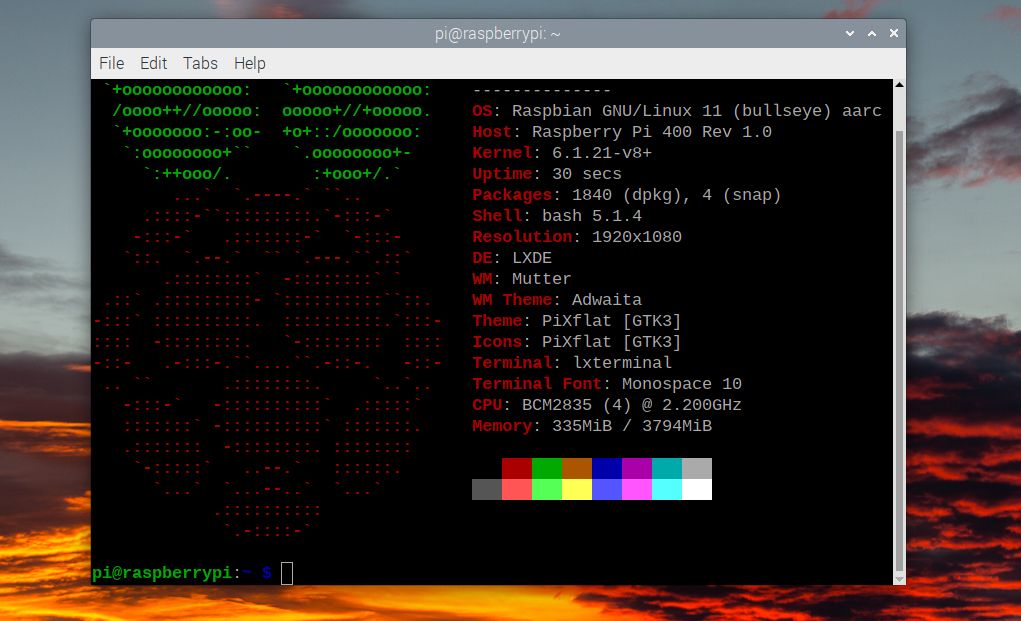
ทดสอบความเครียดที่โอเวอร์คล็อก Pi 400 ของคุณ
หากต้องการดำเนินการทดสอบความเครียดที่คล้ายกันโดยใช้ Stressberry ให้ทำตามขั้นตอนเหล่านี้:
stressberry-run -n "My Test" -d 100 -i 30 -c 4 mytest2.dat
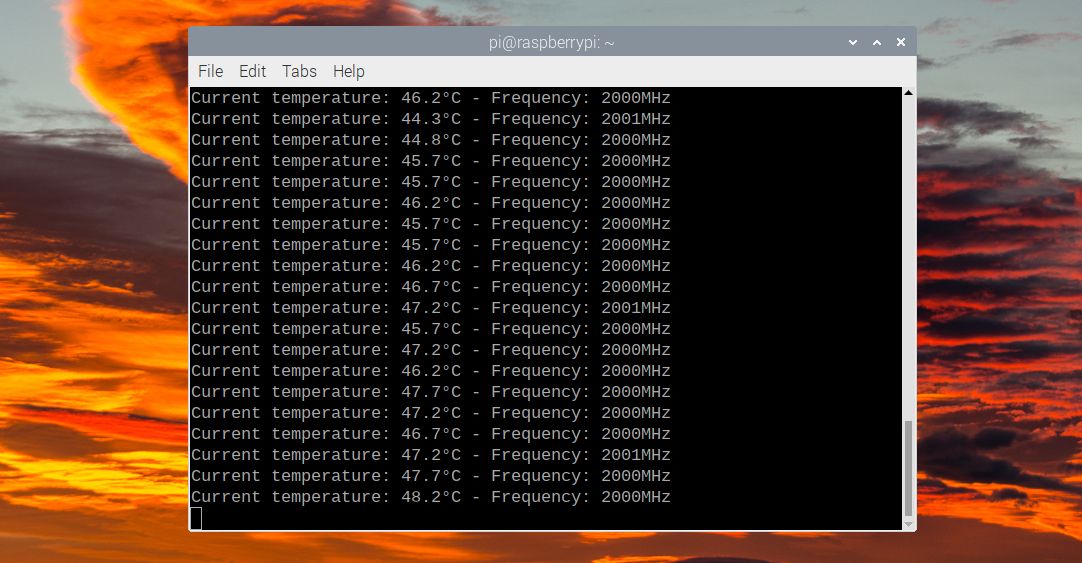
ไม่ต้องสงสัยเลยว่า อินสแตนซ์นี้นำเสนอโอกาสในการสังเกตโปรเซสเซอร์ที่บรรลุเกณฑ์การโอเวอร์คล็อกที่ 2 GHz นอกจากนี้ เราอาจคาดหวังได้ว่าเอาต์พุตความร้อนจะเพิ่มขึ้น ดังที่เห็นได้จากการทดลองของเราที่อุณหภูมิสูงสุดอยู่ที่ 48.2 องศาเซลเซียส ซึ่งคงอยู่ต่ำกว่าเกณฑ์ควบคุมที่เกิดจากความร้อนอย่างสบายๆ
โอเวอร์คล็อก Pi 400 ไปสู่ความเร็วที่สูงขึ้น
เพื่อที่จะปรับปรุงความสามารถในการประมวลผลของ Raspberry Pi 4 ของคุณให้เกินกว่าประสิทธิภาพเริ่มต้น จำเป็นต้องแก้ไขไฟล์การกำหนดค่าโดยการเพิ่มบรรทัด “force\_turbo=1” ภายใน “config.txt” การดำเนินการนี้จะนำไปสู่การเพิ่มเกณฑ์แรงดันไฟฟ้า ซึ่งอาจส่งผลให้สูญเสียความคุ้มครองการรับประกัน
เพื่อเป็นตัวอย่าง ให้เราพิจารณากระบวนการเพิ่มความเร็วสัญญาณนาฬิกาของรุ่น Raspberry Pi 400 เป็น 2.2 กิกะเฮิรตซ์ เพื่อให้งานนี้สำเร็จ คุณต้องไปที่ส่วนของไฟล์การกำหนดค่าที่มีชื่อว่า"การโอเวอร์คล็อก"และใส่คำสั่งที่จำเป็นลงในนั้น
force_turbo=1
arm_freq=2200
gpu_freq=750
over_voltage=8
หลังจากบันทึกไฟล์การกำหนดค่าที่แก้ไขแล้วและรีสตาร์ท Raspberry Pi 400 คาดว่าจะบูตได้สำเร็จแม้ว่าจะโอเวอร์คล็อกในระดับนี้ก็ตาม อาจทำการทดสอบความเครียดเพิ่มเติมโดยใช้ Stressberry เพื่อยืนยันว่าระบบทำงานได้อย่างราบรื่นภายใต้สภาวะเหล่านี้ การทดสอบก่อนหน้าของเราระบุว่าโปรเซสเซอร์ทำงานอย่างต่อเนื่องที่ความถี่ 2.2 GHz ในระหว่างการทดสอบและมีอุณหภูมิสูงสุด 54 องศาเซลเซียส ซึ่งยังคงอยู่ในช่วงการทำงานที่ปลอดภัยอย่างสบาย
การเพิ่มความเร็วยังมีความเสี่ยงโดยธรรมชาติ แต่บุคลิกของ YouTube ที่ชื่อว่า"leepspvideo"ค้นพบว่าสามารถใช้งาน Pi 400 ที่ความถี่ 2.4 GHz ได้
หากการโอเวอร์คล็อกมากเกินไปส่งผลให้ระบบไม่เสถียร ขอแนะนำให้พิจารณาใช้การโอเวอร์คล็อกแบบอนุรักษ์นิยมมากขึ้น ในบางกรณี Raspberry Pi 400 อาจล้มเหลวในการเริ่มต้นหลังจากหน้าจอบูต ซึ่งอาจเกิดจากการจ่ายไฟไม่เพียงพอ
จะเกิดอะไรขึ้นถ้า Pi 400 ไม่สามารถบู๊ตได้?
หลังจากปรับพารามิเตอร์การโอเวอร์คล็อกภายในไฟล์กำหนดค่า “config.txt” แล้ว คุณประสบปัญหาในการเริ่มต้น Raspberry Pi 400 ของคุณ โปรดวางใจได้ มีวิธีแก้ไขปัญหาที่ตรงไปตรงมาโดยอาจกดและรักษาปุ่ม’Shift’ไว้ตลอดกระบวนการเริ่มต้น ซึ่งจะยุติการโอเวอร์คล็อกชั่วคราว จากนั้นอุปกรณ์จะเริ่มทำงานตามที่คาดไว้
อีกทางหนึ่งอาจเลือกที่จะปิดเครื่อง Raspberry Pi 400 ถอดการ์ด microSD และใช้เครื่องอ่านการ์ด USB เพื่อเชื่อมต่อกับอุปกรณ์คอมพิวเตอร์เพิ่มเติมสำหรับแก้ไขไฟล์การกำหนดค่าที่อยู่บนสื่อบันทึกข้อมูลต่อพ่วง การจัดการพารามิเตอร์การโอเวอร์คล็อกหรือการปกปิดโดยการใส่สัญลักษณ์แฮชที่นำหน้าแต่ละบรรทัดนั้นสามารถทำได้ภายในระบบรองดังกล่าว
การโอเวอร์คล็อก Raspberry Pi 400 เป็นเรื่องง่าย
ดังที่คุณสังเกตเห็นว่าการโอเวอร์คล็อกบน Raspberry Pi 400 นั้นเป็นกระบวนการที่ค่อนข้างง่าย อย่างไรก็ตาม เมื่อความเร็วสัญญาณนาฬิกาเพิ่มขึ้น อาจจำเป็นต้องเพิ่มระดับแรงดันไฟฟ้าเกินเพื่อรักษาเสถียรภาพ สิ่งสำคัญคือต้องไม่เกินขีดจำกัดนี้ เนื่องจากอาจทำให้อุปกรณ์เสียหายได้
ด้วยการเพิ่มความสามารถในการประมวลผลผ่านการโอเวอร์คล็อก การเล่นวิดีโอ 4K คาดว่าจะแสดงประสิทธิภาพที่ราบรื่นยิ่งขึ้น ขณะเดียวกันก็ช่วยให้การดำเนินงานที่ต้องใช้การคำนวณเพิ่มเติมบนแพลตฟอร์ม Raspberry Pi มีประสิทธิภาพมากขึ้น ด้วยเหตุนี้ การปรับปรุงนี้จึงเปิดกว้างให้กับโครงการที่มีศักยภาพมากมายซึ่งสามารถดำเนินการได้อย่างง่ายดายยิ่งขึ้น